技术员:图片快捷编辑之mspaint的容易介绍
发布时间:2022-05-28 文章来源:xp下载站 浏览: 46
|
软件是一系列按照特定顺序组织的计算机数据和指令的集合。一般来讲软件被划分为编程语言、系统软件、应用软件和介于这两者之间的中间件。硬件是“计算机硬件”的简称。与“软件”相对,电子计算机系统中所有实体部件和设备的统称。 对图片进行快捷编辑,可以有多种方法,比如使用QQ软件,但是,您知道win7系统中,实际上也有图片处理的自带软件吗?是的,今天员小编要介绍的,就是系统自带的画板,也就是mspaint,跟QQ输入框中的处理图片的功能相比,mspaint的图片快捷编辑软件,更加方便。调出系统自带的画板,只需要两步,第一步是按win+R,这是调出系统的运行命令框,第二步是输入mspaint,然后按回车,mspaint是windows画板的程序名。 也可以通过点击开始菜单之后,在弹出的开始菜单中寻找运行命令项,然后通过鼠标左键点击,来实现运行框的调出,之后输入mspaint,并回车,同样能够打开mspaint画板。 在顺利打开mspaint之后,您可以通过小程序左上方的图标打开菜单,并通过“打开”等功能,来实现图片的打开和保存: 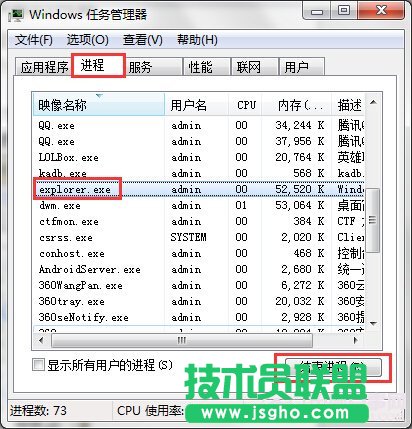 Mspaint可以实现简单的图片的尺寸设置、裁切,以及标注怎样或擦除像素,以及其他相关的功能。 事实上,使用mspaint比使用QQ聊天框来编辑图片要更加方便,windows自带的小程序中,少有如此好用的功能,相比于ps等大型的图片处理软件来说,mspaint不需要单独下载和安装,而且比较轻便,非常好用,技术员小编推荐大家使用mspaint来对图片做简单的处理。 本文链接: 硬件是实在的,有模有样的。软件是程序性的。是一系列的指令。有了软件,硬件才会实现更丰富的功能。 |
相关文章
下一篇:笔记本连接不上投影仪
本类教程排行
系统热门教程
本热门系统总排行

